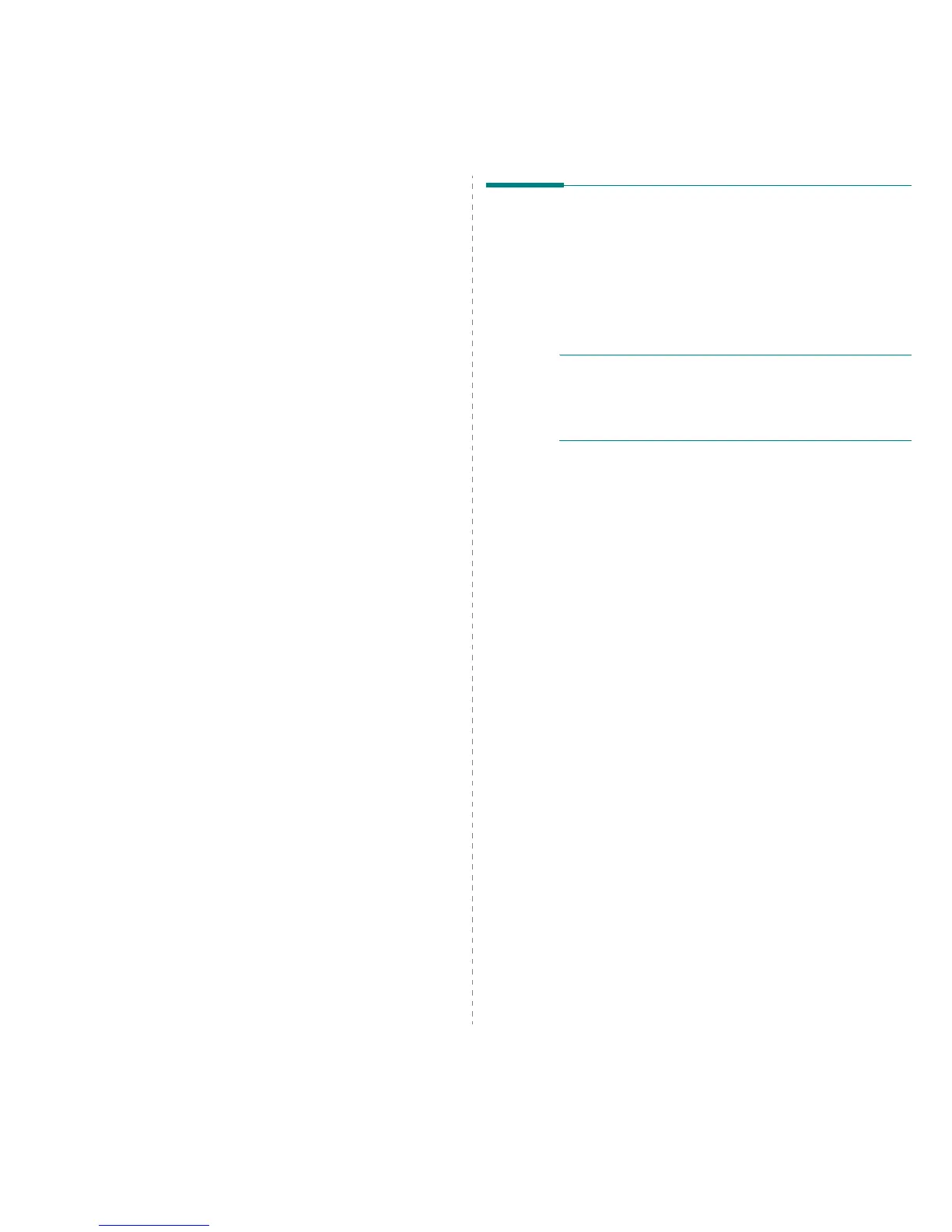Uso de la impresora con una computadora Macintosh
43
7
Seleccione
Desinstalar
desde la opción Tipo de instalación y, a
continuación, haga clic en
Desinstalar
.
8
Haga clic en
Continuar
.
9
Cuando la desinstalación haya terminado, haga clic en
Salir
.
Controlador del escáner
Instale el controlador del escáner
1
Asegúrese de conectar la impresora al ordenador. Encienda el
ordenador y la impresora.
2
Inserte el CD-ROM que se entrega con la impresora en la unidad
de CD-ROM.
3
Haga doble clic en el
icono del CD-ROM que aparece
en el
escritorio del ordenador Macintosh.
4
Haga doble clic en
Samsung_MFP
en el escritorio de Macintosh.
5
Haga doble clic en la carpeta
MAC_Installer
.
6
Haga doble clic en la carpeta
MAC_Twain
.
7
Haga doble clic en el icono
Samsung ScanThru Installer
.
8
Introduzca la contraseña y haga clic en
OK
.
9
Haga clic en
Continuar
.
10
Haga clic en
Instalar
.
11
Haga clic en
Continuar
.
12
Una vez completada la instalación, haga clic en
Reiniciar
.
Desinstalación del controlador del escáner
1
Inserte el CD-ROM que se entrega con la impresora en la unidad
de CD-ROM.
2
Haga doble clic en el
icono del CD-ROM que aparece
en el
escritorio del ordenador Macintosh.
3
Haga doble clic en
Samsung_MFP
en el escritorio de Macintosh.
4
Haga doble clic en la carpeta
MAC_Installer
.
5
Haga doble clic en la carpeta
MAC_Twain
.
6
Haga doble clic en el icono
Samsung ScanThru Installer
.
7
Introduzca la contraseña y haga clic en
OK
.
8
Haga clic en
Continuar
.
9
Seleccione
Desinstalar
desde la opción Tipo de instalación y, a
continuación, haga clic en
Desinstalar
.
10
Haga clic en
Continuar
.
11
Cuando la desinstalación haya terminado, haga clic en
Reiniciar
.
Instalación de la impresora
La configuración de la impresora varía en función del cable que se utiliza
para conectar la impresora a la computadora (el cable de red o el cable
USB).
Para una computadora Macintosh conectada
a una red
N
OTA
:
Algunas impresoras no admiten la interfaz de red.
Antes de conectar la impresora, verifique si admite la
interfaz de red. Para ello, consulte la sección
Especificaciones de la impresora en el Manual del
usuario de la impresora.
Mac OS 8.6 ~ 9.2
1
Siga las instrucciones descritas en sección “Instalación del
software para Macintosh” en la página 42 para instalar el archivo
PPD en el equipo.
2
En el menú
Apple
, seleccione
Selector
.
3
Haga clic en
LaserWriter 8
(el controlador PostScript que se
proporciona con la computadora Macintosh).
El nombre del equipo aparecerá en la lista.
4
Seleccione
SEC000xxxxxxxxx
del cuadro de impresión (donde
xxxxxxxxx varía en función de cada equipo) y haga clic en
Seleccionar
.
Si la configuración automática no funciona correctamente, haga
clic en
Seleccionar PPD
, seleccione
el nombre de la impresora
y luego haga clic en
OK
.
5
Cuando se haya completado la configuración, se creará el icono
del equipo como una impresora de escritorio.
6
Cierre el
Selector
.
7
Cuando aparezca una ventana indicando que ha cambiado el
equipo actual, haga clic en
OK
.
Mac OS 10,1 o superior
1
Siga las instrucciones descritas en sección “Instalación del
software para Macintosh” en la página 42 para instalar el archivo
PPD en el equipo.
2
Abra la Aplicaciones carpeta →
Utilidades
y Utilidad
Configuración Impresoras.
• Para MAC OS 10.5~10.6, abra Preferencias del
Sistema en la Aplicaciones carpeta y haga clic
en Impresión y Fax.
